在RV160和RV260上配置NAT和静态NAT
目标
本文档介绍如何在RV160和RV260上配置网络地址转换(NAT)和静态NAT。
简介
在网络中,每台设备都分配有自己的内部IP地址。它们通常遵循10.x.x.x、172.16.x.x - 172.31.x.x或192.168.x.x模式。这些地址仅在网络内部、设备之间可见,并被视为专用地址。有数百万个位置可能与您的企业具有相同的内部IP地址池。不重要,它们仅在自己的专用网络中使用,因此不会发生冲突。
只有广域网(WAN)地址才能通过互联网彼此通信。每个WAN地址必须是唯一的。为了使网络内部的设备能够通过互联网发送和接收信息,您必须在网络边缘拥有一台路由器,该路由器可以执行网络地址转换(NAT)。
路由器通过Internet服务提供商(ISP)接收WAN地址。 该路由器具有NAT功能,可接收离开网络的流量,将私有地址转换为公有WAN地址,然后通过互联网将其发送出去。在接收流量时,它会执行相反的操作。
这是因为没有足够的永久IPv4地址可用于世界上的所有设备。NAT的好处是,它通过有效隐藏整个内部网络,使其隐藏在唯一的公有IP地址之后,从而提供额外的安全性。
内部IP地址通常保持不变,但是,如果断开一段时间,以某种方式进行配置,或重置为出厂默认设置,则可能不会。通过在RV160和RV260上配置静态动态主机配置协议(DHCP),可以将内部IP地址配置为保持不变。
公有IP地址也不保证保持不变,除非您通过ISP购买静态公有IP地址。许多公司都为此服务付费,因此其员工和客户可以更可靠地连接到其服务器(Web、邮件、VPN等)。
静态NAT将私有IP地址的一对一转换映射到公有IP地址。它创建私有地址到公有地址的固定转换。这意味着您需要将公有地址数量与私有地址数量相等。当需要从网络外部访问设备时,此功能非常有用。
要了解如何在RV160和RV260上配置策略NAT,请单击此处。
适用设备
·· RV160
·· RV260
软件版本
·· 1.0.0.13
目录
2. 配置静态 NAT
3. 结论
配置网络地址转换 (NAT)
步骤1.登录路由器的基于Web的实用程序。默认用户名和密码为cisco/cisco。
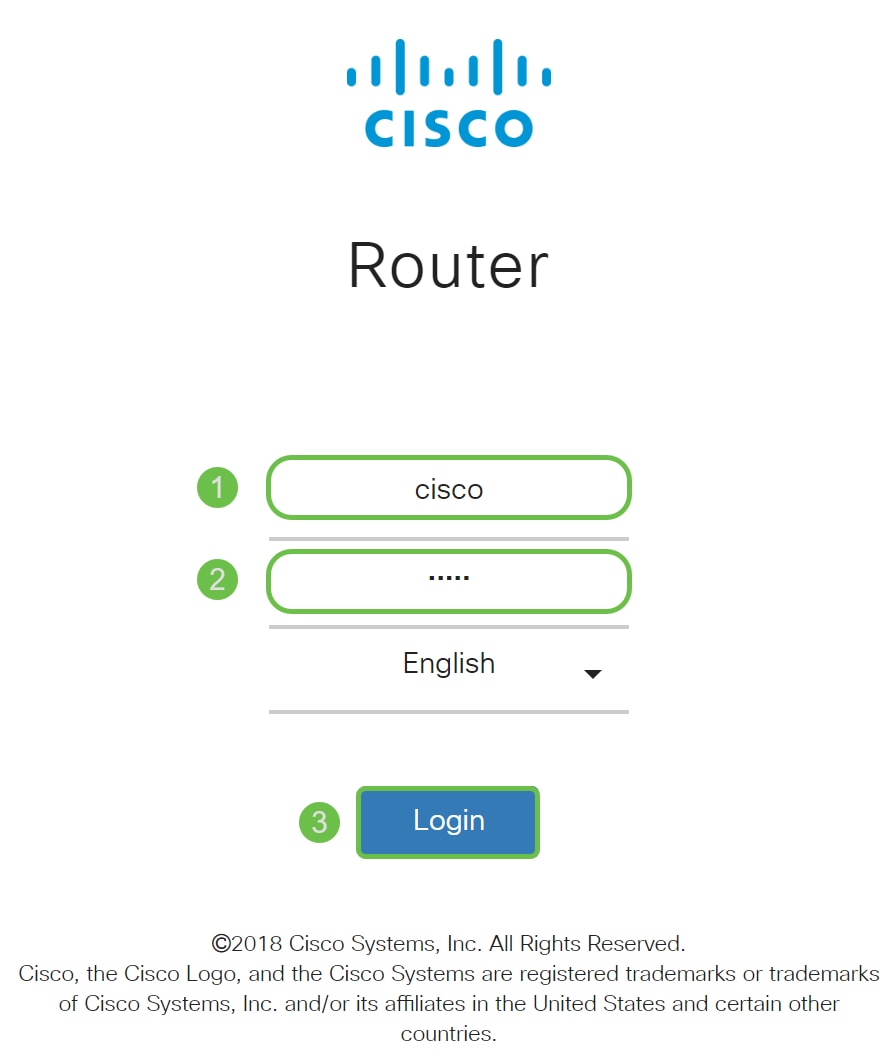
步骤2.导航至Firewall > Network Address Translation。
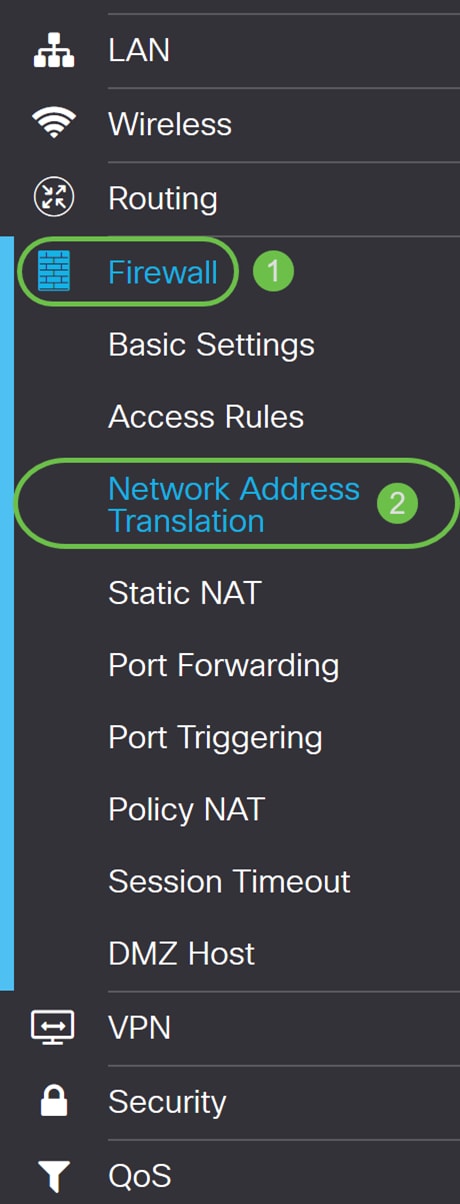
步骤3.在NAT表中,选中启用NAT为这些接口启用NAT。默认情况下,NAT处于启用状态。
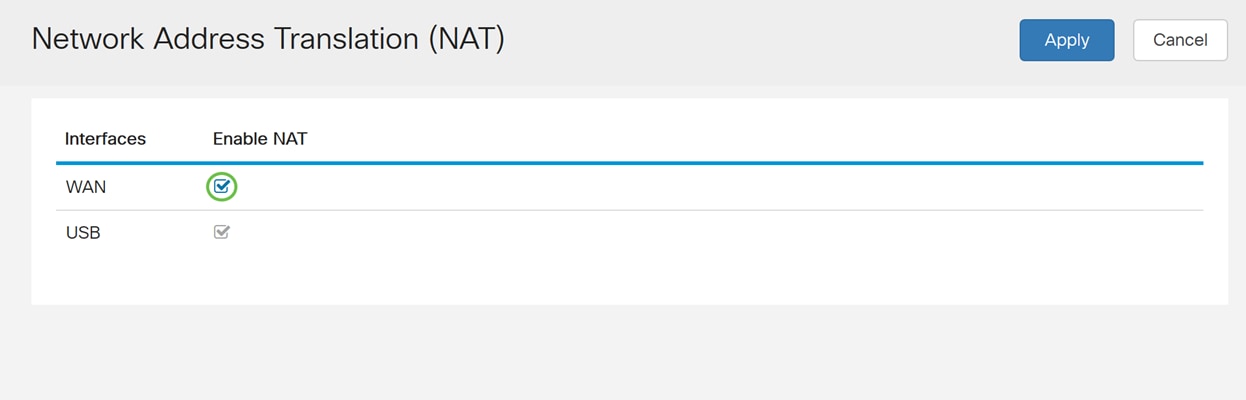
步骤4.单击“应用”保存设置。
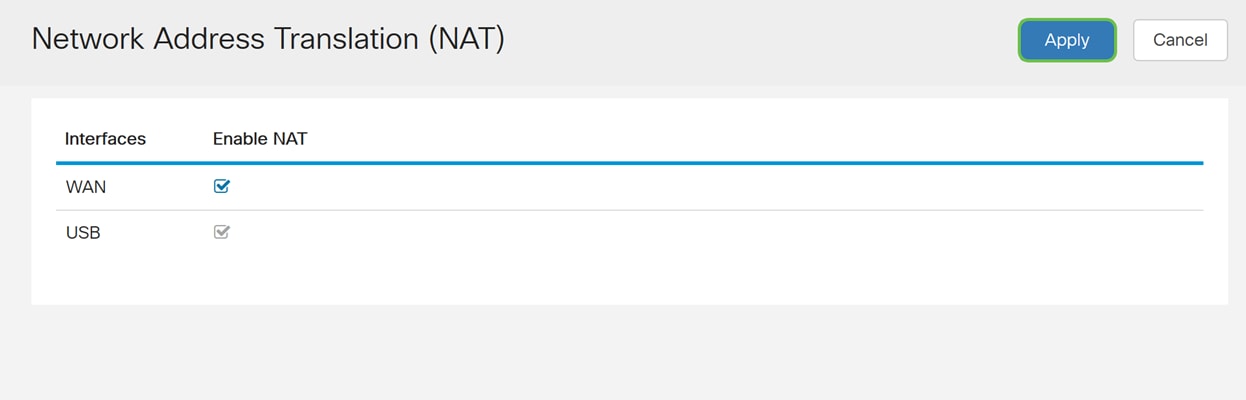
配置静态 NAT
步骤1.导航至Firewall > Static NAT。将打开“静态NAT”页。
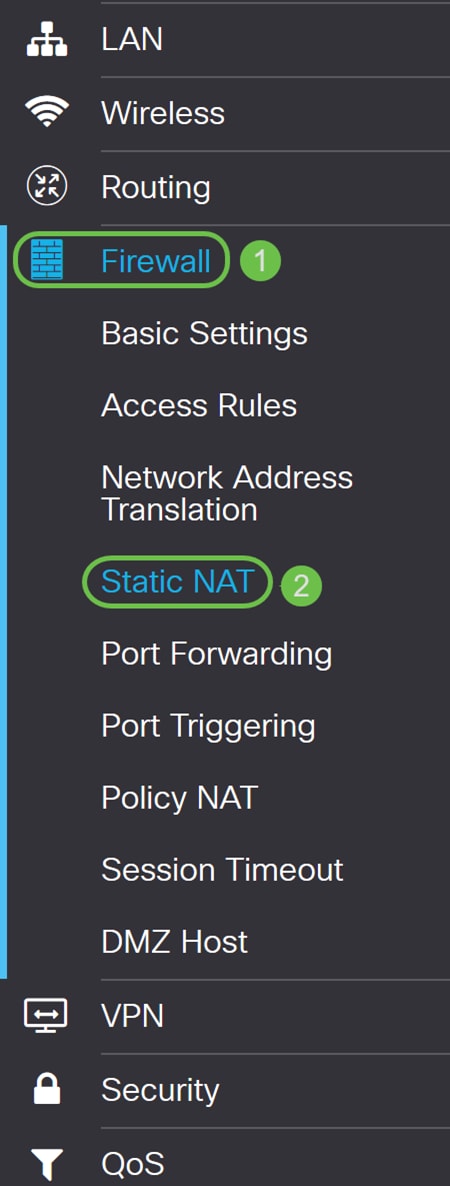
步骤2.在静态NAT表中,单击加号图标添加静态NAT。
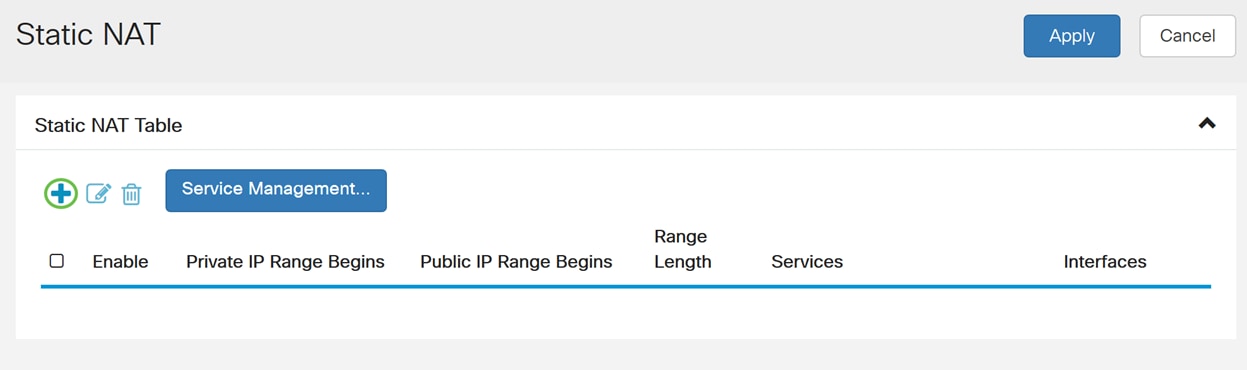
步骤3.选中Enable复选框以启用静态NAT。默认情况下启用该接口。
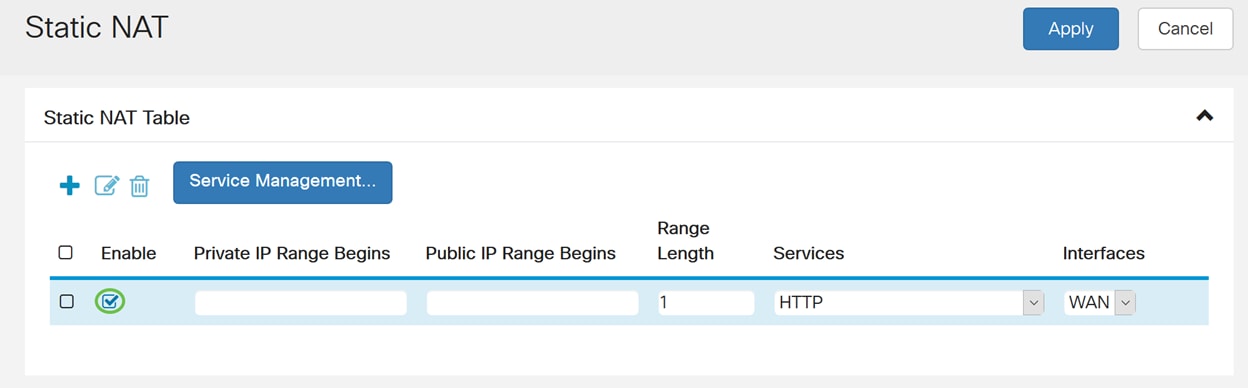
步骤4.输入要映射到公共WAN的起始内部IP地址范围。在本例中,我们将只选择一个要映射到单个公有IP地址的私有IP地址。192.168.2.100在“私有IP范围开始”字段中输入。
注意: 您可以输入虚拟局域网(VLAN)的起始IP地址范围,将整个VLAN映射到单个公有IP地址或VLAN映射到公有IP地址范围。
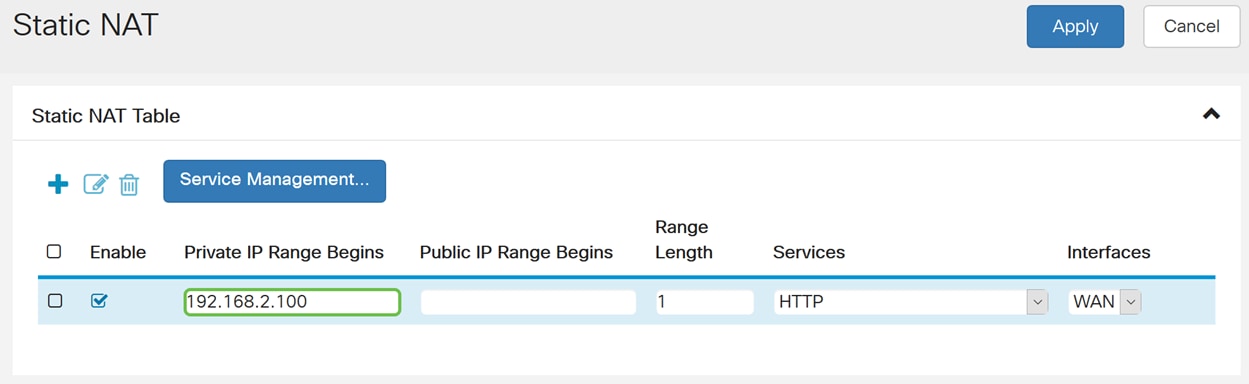
步骤5.输入ISP提供的WAN IP地址范围的起始IP地址。您可以将VLAN映射到ISP提供的单个或一系列地址。在本例中,我们将输入专用IP地址将映射到的单个公有IP地址。
注意: 请勿在此范围内包含路由器的WAN IP地址。
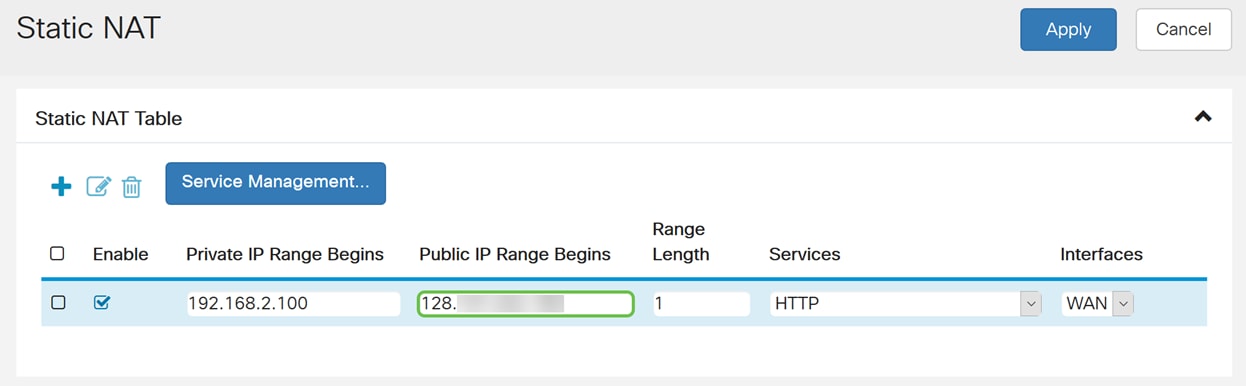
步骤6.在Range Length字段中,输入范围中的IP地址数。范围长度不得超过有效IP地址的数量。要映射单个地址,请输入1。范围为1-30。
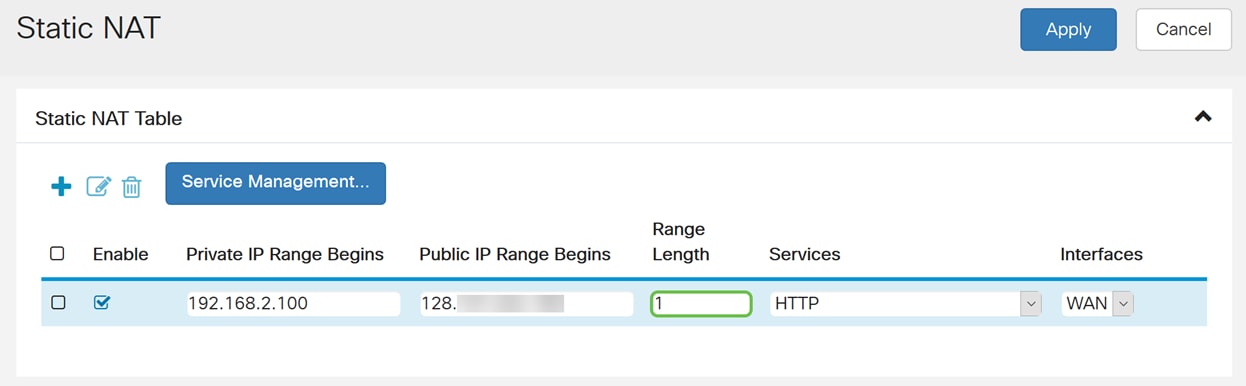
步骤7.从下拉列表中选择要应用于静态NAT的服务类型。在本例中,我们将使用HTTP的默认值。
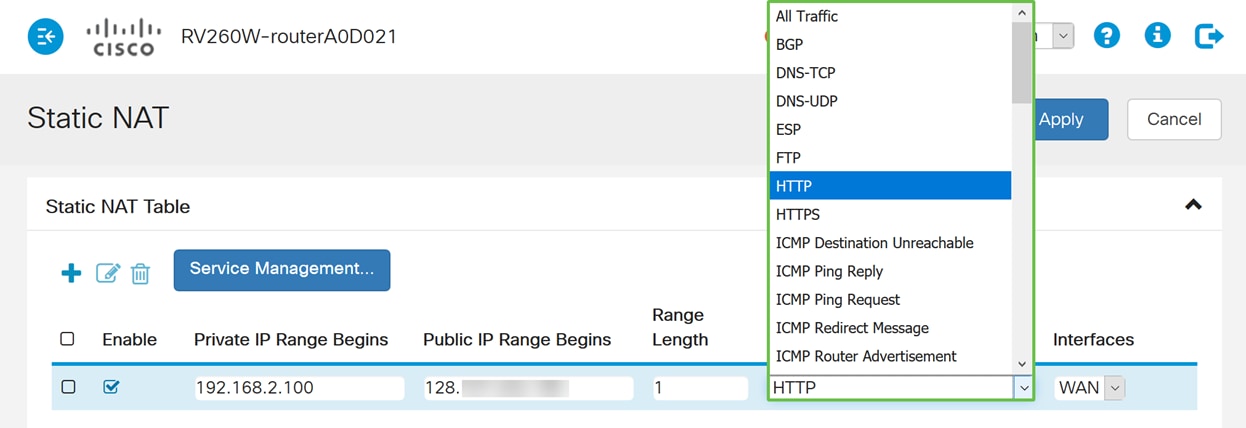
步骤8.从下拉列表中选择要使用的接口。我们将选择WAN作为接口。
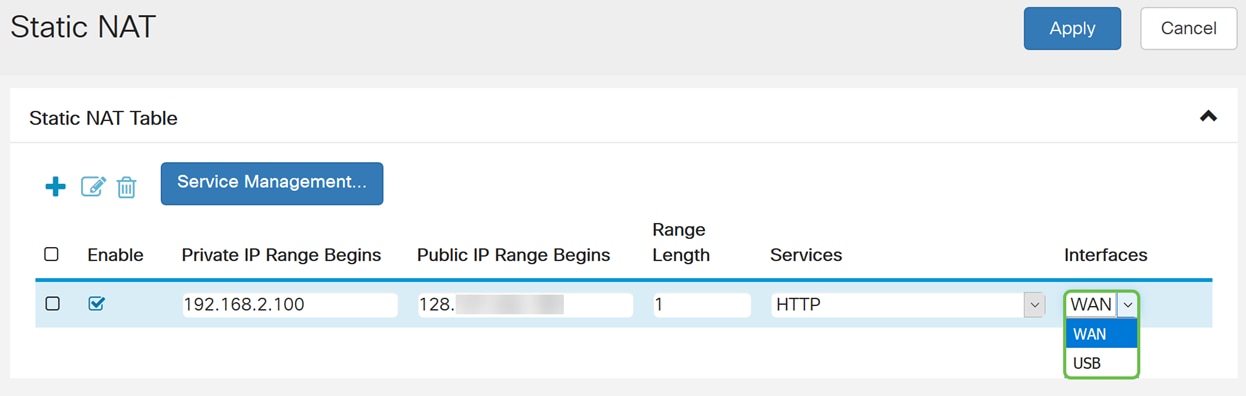
步骤9.单击“应用”。
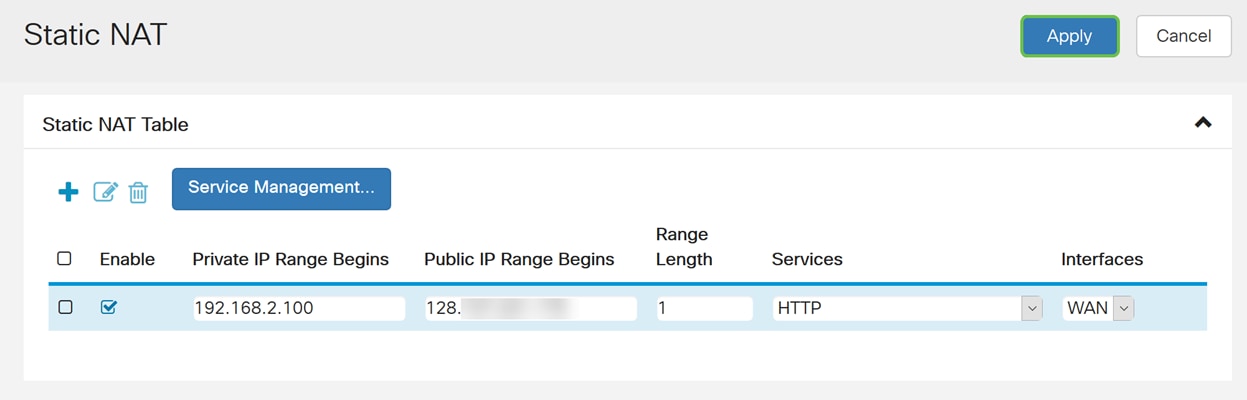
第10步。(可选)如果要配置或添加新服务,请点击Service Management...按钮。
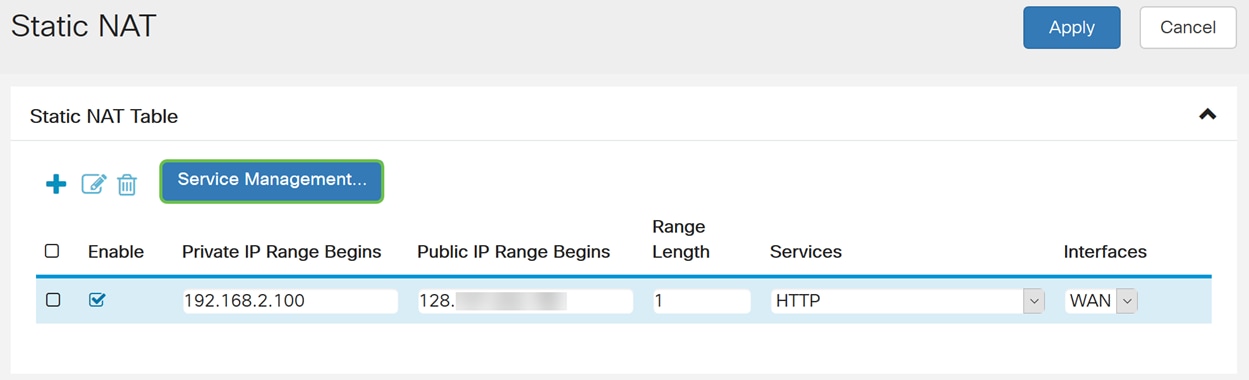
步骤11.(可选)Service Management页面打开。在“服务表”中,单击加号图标添加新服务,或选择一行,然后单击填充和笔配置现有服务。以下字段为:
·· 应用名称 — 应用服务的名称
·· 协议 — 从下拉列表中选择服务使用的第4层协议。
·· 端口开始/ICMP类型/ IP协议 — 输入为此服务保留的端口号。范围为1-65535。
·· 端口结束 — 为此服务保留的端口的最后一个编号。范围为1-65535。
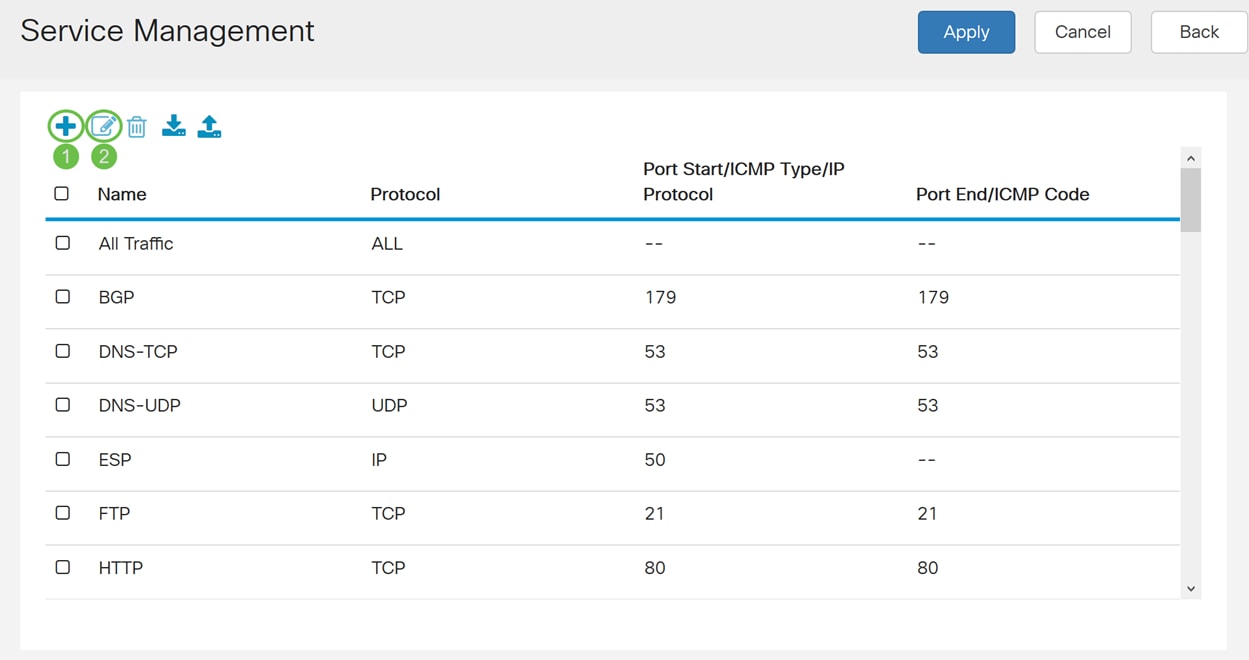
第12步(可选)单击“应用”进行更改。
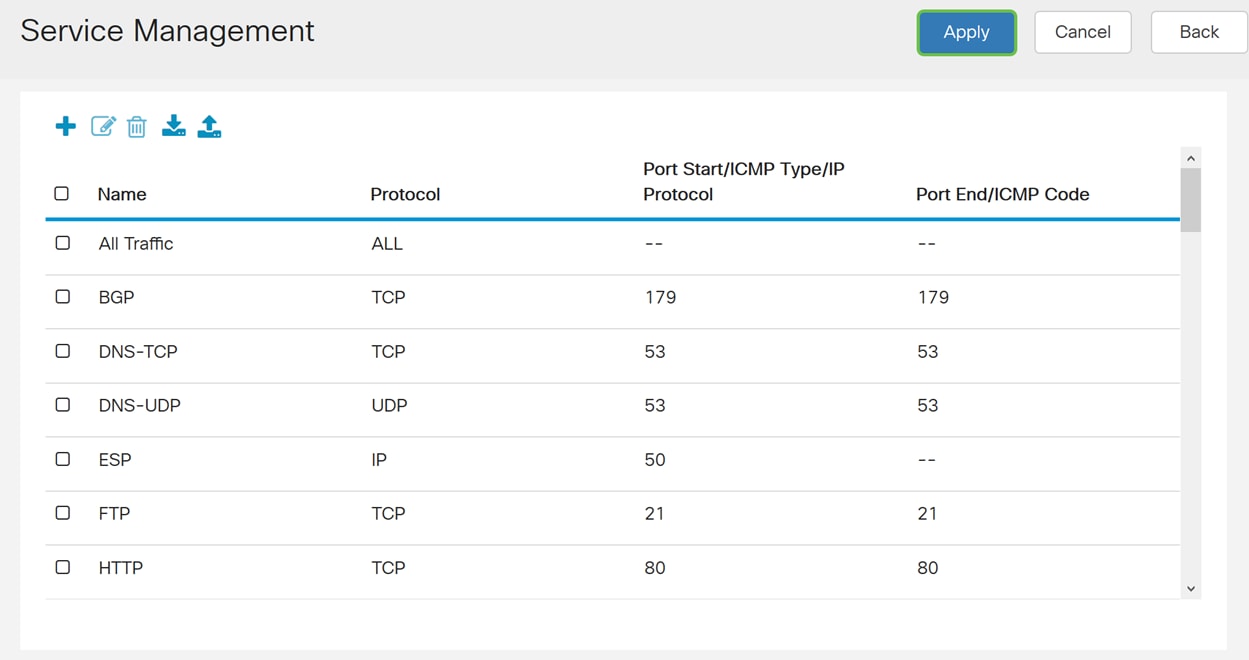
结论
您现在应该已在RV160和RV260上成功配置NAT和静态NAT。
 反馈
反馈